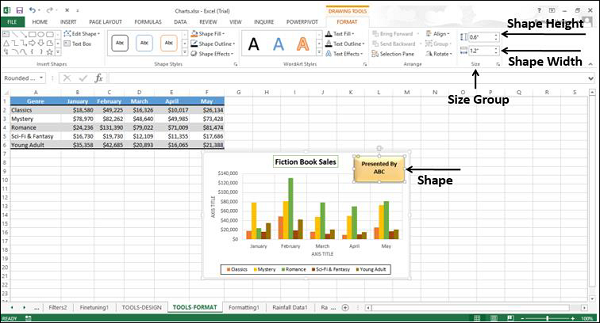Excel 图表 - 格式工具
图表工具菜单由设计和格式两个选项卡组成。
当您单击图表时,功能区上会出现一个包含设计和格式选项卡的图表工具新选项卡。
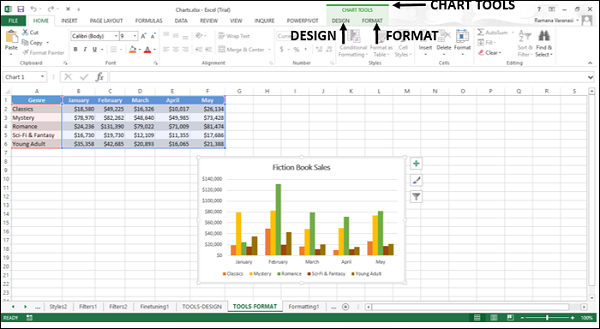
单击功能区上的格式选项卡。 功能区变为格式命令。
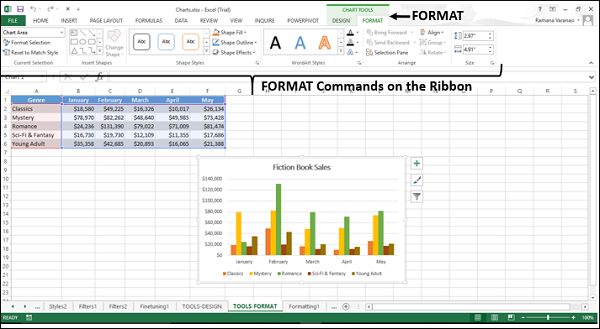
功能区包含以下格式命令 −
当前选择组
图表元素选择框
格式选择
重置以匹配样式
插入形状组
要插入的不同形状
改变形状
形状样式组
形状样式
形状填充
形状轮廓
形状效果
艺术字样式
艺术字样式
文本填充
文本大纲
文字效果
排列组
向前推进
向后推进
选择面板
对齐
组
旋转
尺寸组
形状高度
形状宽度
当前选择组
您可以使用当前选择组命令格式化图表元素。
要通过功能区格式化图表,请按照给定的步骤操作。
步骤 1 − 选择要设置格式的图表元素。 它出现在组顶部提供的框中。
步骤 2 − 单击格式选择。 所选图表元素的"格式"窗格出现。
步骤 3 − 使用格式窗格中的选项设置所选图表元素的格式。
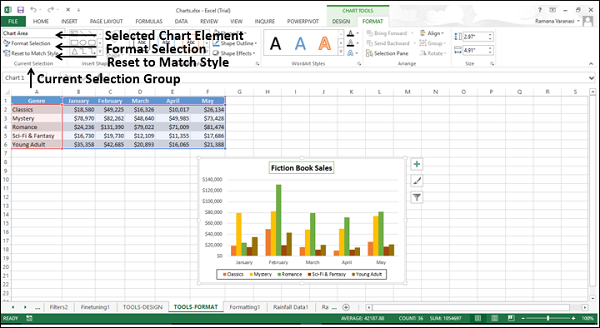
参考章节 − 在本教程中快速格式化图表。
插入形状组
您可以选择形状在图表中插入不同的形状。 插入形状后,您可以使用"编辑文本"向其中添加文本。
你可以编辑形状 −
- 改变形状
- 编辑点
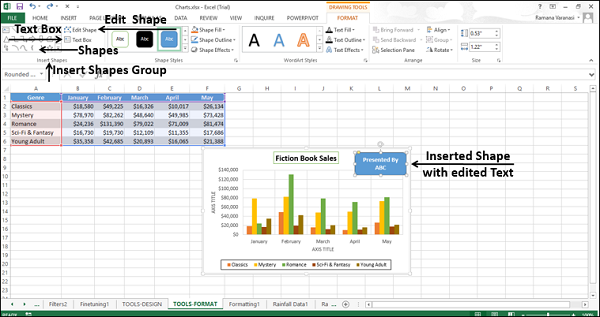
形状样式组
您可以更改形状的样式,选择给定的样式 −
- 您可以选择形状填充颜色。
- 您可以格式化形状轮廓。
- 您可以为形状添加视觉效果。
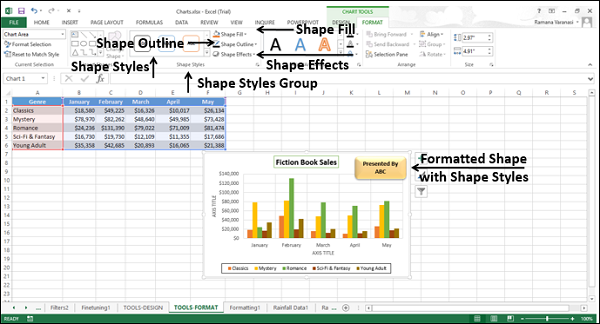
艺术字样式组
您可以使用艺术字来更改图表的显示方式。 可用的选项是 −
使用文本填充命令用颜色填充文本。
自定义文本大纲。
使用文本效果为文本添加视觉效果。
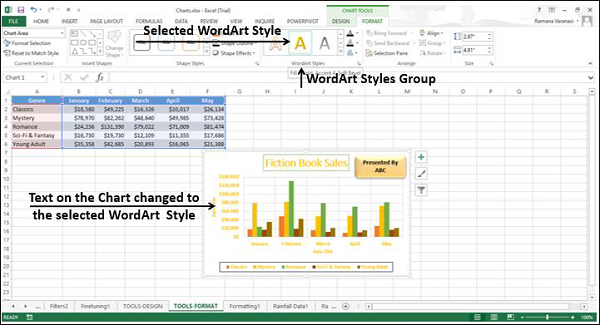
排列组
排列组命令用于选择图表上的对象,更改所选对象的顺序或可见性。
要查看图表上显示的对象,请单击选择窗格命令。 出现选择窗格,列出图表上可用的对象。
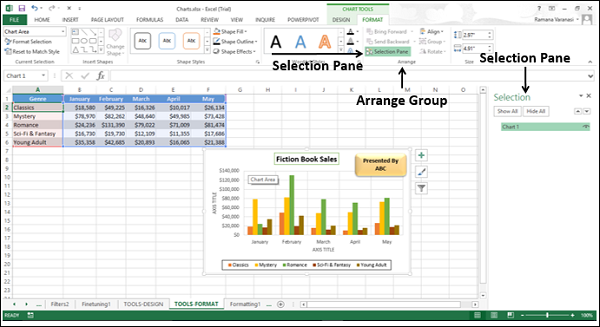
选择对象,然后您可以对所选对象进行以下操作 −
- 向前推进
- 向后推进
- 选择面板
- 对齐
- 组
- 旋转
尺寸组
尺寸组命令用于更改图表上形状或图片的宽度或高度。 您可以使用形状高度框和形状宽度框分别更改形状或图片的高度和重量。